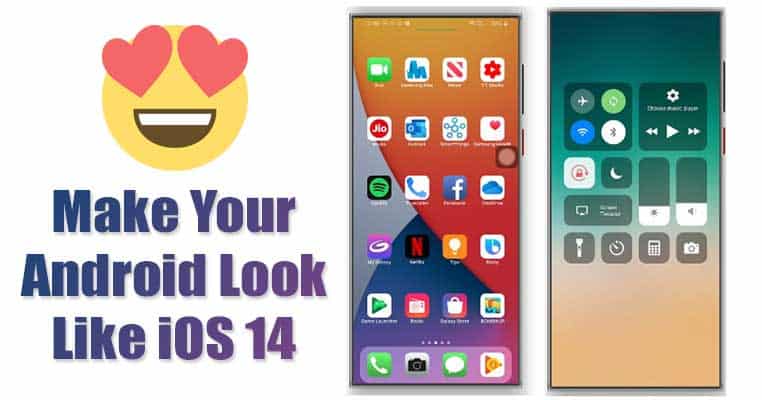Εάν χρησιμοποιείτε το Android για λίγο, ίσως γνωρίζετε ότι το λειτουργικό σύστημα είναι γνωστό για τις ατελείωτες επιλογές προσαρμογής του. Μπορείτε να αλλάξετε σχεδόν τα πάντα στο Android, όπως εικονίδια, ταπετσαρίες, ζωντανές ταπετσαρίες κ.λπ. Επίσης, μπορείτε να εγκαταστήσετε εφαρμογές εκκίνησης για να αλλάξετε την εμφάνιση και την αίσθηση της αρχικής οθόνης.
Από iOS 17 είναι τώρα πρωτοσέλιδο για όλους τους καλούς λόγους, αποφασίσαμε να μοιραστούμε έναν οδηγό βήμα προς βήμα για να κάνετε το Android σας να μοιάζει με το iOS 17. Ναι, καλά διαβάσατε! Μπορείτε να κάνετε το Android σας να μοιάζει και να αισθάνεται σαν iPhone, και αυτό είναι επίσης, χωρίς να ξοδέψετε τίποτα.
Διαβάστε επίσης: Πώς να αλλάξετε το μέγεθος των εικονιδίων στο Android
Πώς να κάνετε το Android σας να μοιάζει και να μοιάζει με το iOS 17
Λοιπόν, σε αυτό το άρθρο, θα μοιραστούμε έναν λεπτομερή οδηγό για το πώς να κάνετε το Android σας να μοιάζει και να αισθάνεται σαν ένα iOS 17. Ας δούμε λοιπόν.
Σχετικά με το Launcher
Λοιπόν, το Launcher iOS 17 είναι μια εφαρμογή εκκίνησης Android. Η εφαρμογή εκκίνησης είναι πολύ δημοφιλής στους χρήστες Android, καθώς κάνει το τηλέφωνό σας καλύτερο από πριν. Με το Launcher iOS, μπορείτε εύκολα να κάνετε το Android σας να μοιάζει και να μοιάζει με το iOS. Δείτε πώς να χρησιμοποιήσετε την εφαρμογή.
1. Καταρχήν, εγκατάσταση και εκτέλεση Εκκίνηση iOS 17 στη συσκευή σας Android.
2. Μόλις τελειώσετε, εκκινήστε την εφαρμογή από το συρτάρι εφαρμογών.
3. Κατά την πρώτη χρήση, θα σας ζητηθεί να χορηγήσετε μερικά δικαιώματα. Απλώς παραχωρήστε όλα τα δικαιώματα χρήσης της εφαρμογής.
4. Τώρα πατήστε στο Κλείδωμα οθόνης.
4. Θα δείτε ένα νέο αναδυόμενο παράθυρο που θα σας ζητά να κάνετε λήψη του Lock Screen and Notifications. Απλώς πατήστε στο Εντάξει κουμπί.
5. Θα ανοίξει το Google Play Store. Εγκαταστήστε το Κλείδωμα οθόνης και ειδοποιήσεις iOS 17 εφαρμογή.
6. Μόλις τελειώσετε, ανοίξτε ξανά το Launcher iOS 17 και πατήστε στο Κέντρο ελέγχου.
7. Τώρα θα σας ζητηθεί να κάνετε λήψη του Κέντρου Ελέγχου από το Play Store. Απλώς πατήστε στο Εντάξει κουμπί και εγκαταστήστε την εφαρμογή.
8. Τώρα πατήστε στο Αγγιγμα βοηθείας κουμπί στο Launcher iOS 17.
9. Θα σας ζητηθεί να εγκαταστήσετε το Αγγιγμα βοηθείας εφαρμογή από το Play Store. Πατήστε στο Εντάξει κουμπί και εγκαταστήστε την εφαρμογή.
10. Τώρα στο Launcher iOS 17, πατήστε στο Κλείδωμα οθόνης επιλογή.
11. Πατήστε στο κουμπί εναλλαγής που βρίσκεται στο επάνω μέρος για να ενεργοποιήσετε τη νέα οθόνη κλειδώματος.
12. Για να λειτουργήσει η εφαρμογή, πρέπει να ενεργοποιήσετε την Υπηρεσία ακρόασης ειδοποιήσεων. Απλώς πατήστε στην οθόνη κλειδώματος και ειδοποιήσεις και στο επόμενο αναδυόμενο παράθυρο, πατήστε στο Εντάξει.
13. Τώρα επιστρέψτε στο Launcher iOS 17 και επιλέξτε το Κέντρο ελέγχου. Πατήστε στο κουμπί εναλλαγής για να ενεργοποιήσετε το Κέντρο Ελέγχου.
14. Και πάλι, επιστρέψτε στο Launcher iOS 17 και επιλέξτε Αγγιγμα βοηθείας. Πατήστε στο κουμπί εναλλαγής για να ενεργοποιήσετε το Assistive touch.
15. Μόλις τελειώσετε, πατήστε το κουμπί αρχικής οθόνης και ορίστε το “iOS Launcher” ως το προεπιλεγμένο πρόγραμμα εκκίνησης εφαρμογή.
Αυτό είναι! Τελείωσες. Τώρα θα δείτε μια εντελώς νέα διεπαφή χρήστη. Η εφαρμογή εκκίνησης αλλάζει τα εικονίδια, το θέμα του συστήματος κ.λπ. Επίσης, προσθέτει αποκλειστικές λειτουργίες iOS όπως Assistive Touch, Control Center κ.λπ.
Έτσι, αυτό το άρθρο έχει να κάνει με το πώς να κάνετε τη συσκευή σας Android να μοιάζει με το iOS 17. Ελπίζω αυτό το άρθρο να σας βοήθησε! Παρακαλώ μοιραστείτε το και με τους φίλους σας. Εάν έχετε οποιεσδήποτε αμφιβολίες σχετικά με αυτό, ενημερώστε μας στο πλαίσιο σχολίων παρακάτω.
Διαβάστε επίσης:Πώς να φτιάξετε ένα Memoji